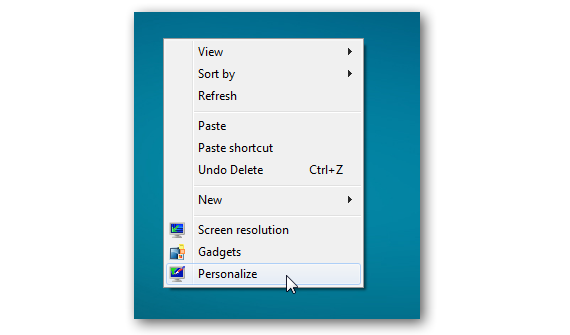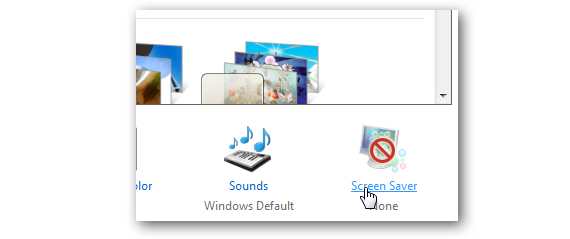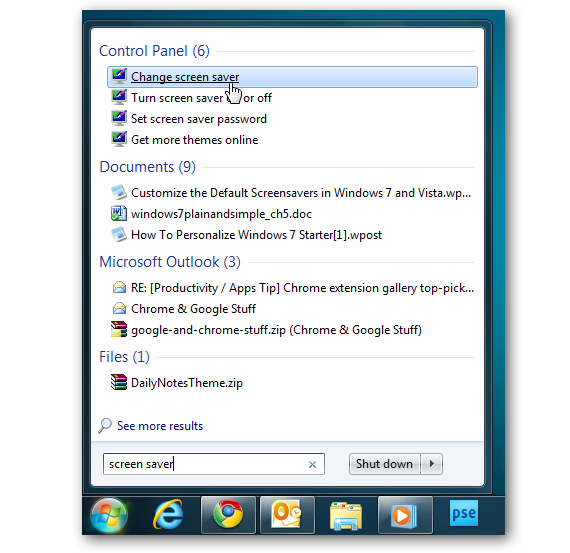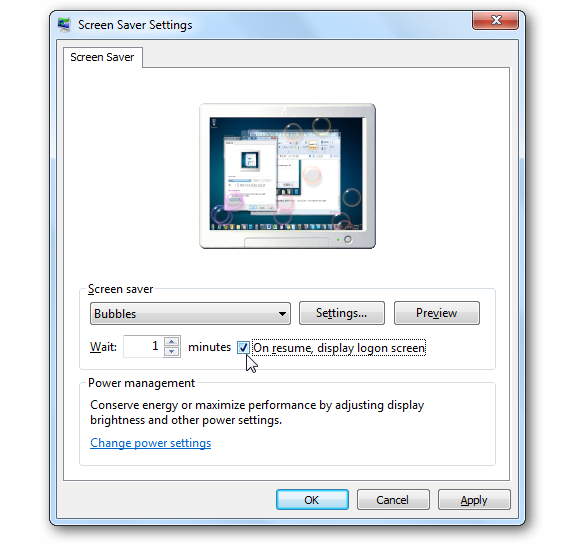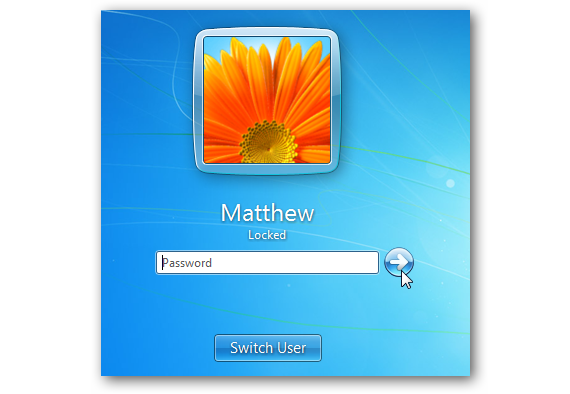儘管作為用戶,我們的計算機永遠無法真正知道何時將其擱置一會,如果我們能夠提出建議的時間間隔,該時間間隔必須與 我們認為“與團隊背道而馳”。 之前我們曾建議過一個有趣的選擇 將我們喜歡的照片作為演示文稿 Windows 7桌面上的幻燈片,我們現在將以著名的屏幕保護程序作為補充。
在上一篇文章中,我們還提到了 最重要的鍵盤快捷鍵 (或者也許是最常用的) 窗戶7; 在其中,我們建議那些阻塞我們設備的人使用CTRL + L組合鍵可以實現某些目的。 如果我們通過顯示屏幕保護程序使計算機自動鎖定怎麼辦?
使用屏幕保護程序鎖定Windows 7的初步步驟
現在,自定義時可以使用的一些最重要的功能 窗戶7,直接從桌面激活; 因此,例如,在我們負責分析的主題(屏幕保護程序)中,我們只需要 右鍵單擊桌面上的一些空白區域。
如上圖所示,它們的上下文菜單中將出現大量選項。 從其中,我們將不得不選擇一個說“個性化“。
隨即會打開一個新窗口,其中有許多我們定制桌面的選項 窗戶7,再加上我們的口味和使用偏好。 我們將必須特別注意下部, 用於自定義這些屏幕保護程序(屏幕保護程序)的選項, 如下圖所示,必須單擊該選項。
窗戶7 它有利地為我們提供了到達相同工作環境的一些替代方法,這些屏幕保護程序也不例外。 例如,如果先前的程序對我們不起作用,或者我們不了解它,那麼我們可以選擇另一種替代方法; 在其中,我們只需要 單擊開始菜單按鈕 (或按Windows鍵)。
我們之前放置的圖像向我們展示了我們要解釋的內容,因為在專用於搜索的空白區域中,我們可以寫上“屏保“要么”屏幕保護程序«,我們將立即獲得結果,將我們引向以下領域的配置 窗戶7.
計劃鎖定 窗戶7 用屏保
好吧,我們程序的第一部分已經有效執行了; 不管我們採取的路徑 進入屏保 窗戶7, 我們將立即跳到這些元素的自定義窗口,我們可以在下一個圖像中欣賞一下。
在那裡,我們有幾種選擇可以使用:
- 我們要使用的屏幕保護程序的類型。
- 如果需要,請選擇屏幕保護程序設置以設置密碼。
- 設置設備的空閒時間,以便激活屏幕保護程序。
- 禁用屏幕保護程序後,跳至解鎖屏幕。
在我們提到的最後一個選項中,只要沒有人觸摸鍵盤或鼠標,屏幕保護程序就會繼續運行。 如果我們回到計算機並想再次使用它,那麼 我們將立即跳至登錄屏幕 窗戶7, 其中涉及到,我們必須首先寫出用於配置計算機的密碼。
考慮到此選項非常重要,因為這是我們可以防止未經授權的用戶訪問操作系統的唯一方法,因此可以防止在本地每個硬盤上註冊的信息。
無論如何,如果沒有其他人可以訪問計算機,則可以禁用此框,因此一旦您觸摸計算機上的任何附件(鼠標或鍵盤),屏幕保護程序都將被禁用,並立即跳至操作系統桌面。
更多信息 - 如何在Windows 7中將照片用作牆紙, Windows中最重要的鍵盤快捷鍵